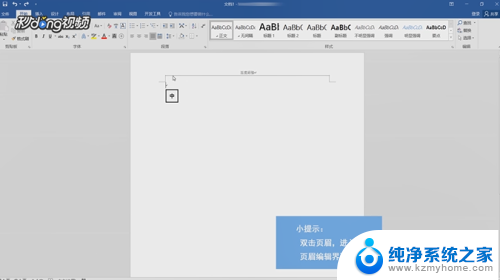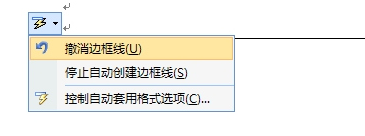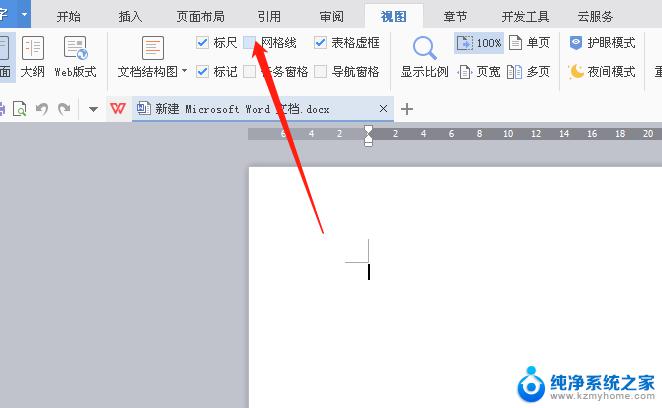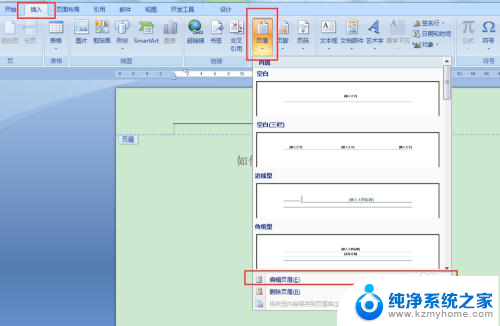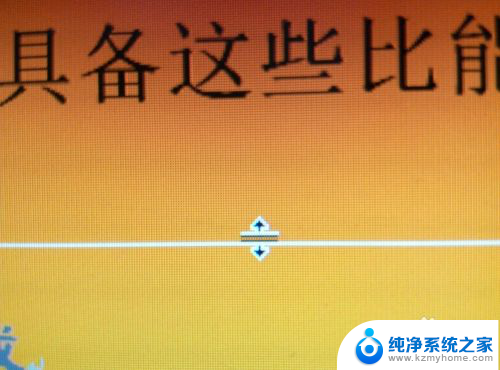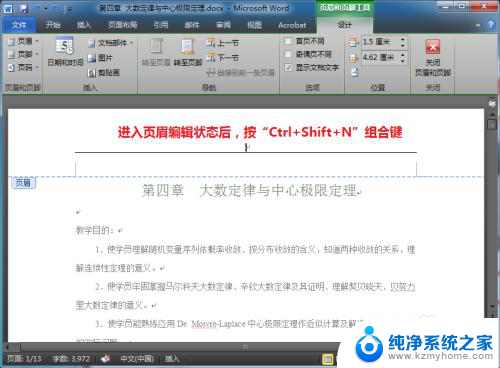word文字下面的横线怎么去掉 Word文档删除下方横线
更新时间:2024-04-01 10:05:25作者:jiang
在Word文档中,有时我们会发现一些下方横线不太美观或者不需要的情况,要去掉这些下方横线,只需要简单的操作就可以实现。选中需要去掉下方横线的文字,然后在菜单栏中找到格式选项,点击段落进入段落设置。在段落设置中,找到边框和底纹选项,将下方的底边框设置为无,点击确定即可完成去掉下方横线的操作。这样我们就可以轻松地去掉Word文档中不需要的下方横线,让文档看起来更加整洁和美观。
方法如下:
1.第1种:这条横线属于在页眉页脚里用“文字”画出的横线(例如:下划线或"_"符号的连续出现)
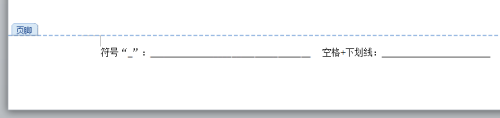
2.
这个时候只要双击文档页面下方(或通过其他方式,但双击是最快速简单的)。进入“页眉和页脚工具”的视图,按“删除键”删掉相对应的文字即可。
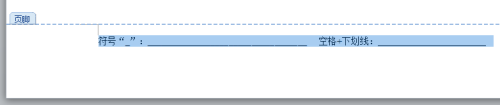
以上就是如何去掉word文字上面的横线的全部内容,如果您遇到这种情况,您可以按照以上方法解决,希望这些方法对大家有所帮助。